要开启vscode的空白字符显示功能,依次执行以下步骤:打开设置界面;搜索“render whitespace”;勾选“editor: render whitespace”选项或手动配置为”all”。此外,可通过快捷键ctrl+(windows/linux)或cmd+(mac)快速切换该功能。启用此功能有助于识别缩进错误、区分空格与tab、提升代码整洁度和协作效率,尤其适用于python等对缩进敏感的语言。若仅需在单词间显示空白符,可将设置改为”boundary”。同时,也可通过修改主题或自定义css调整空白字符的显示样式。
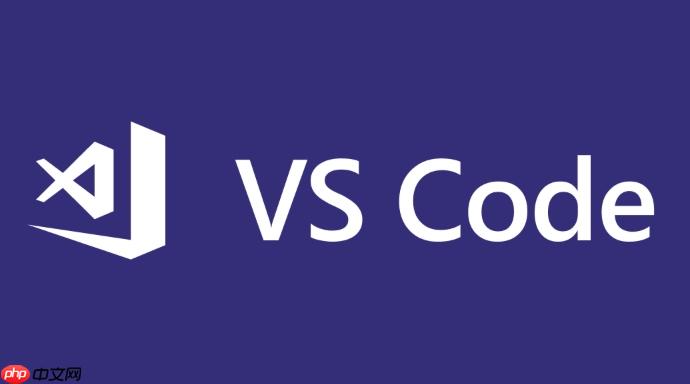
在编写代码时,空白字符(如空格和制表符)虽然不可见,但常常影响代码格式、缩进一致性甚至程序运行逻辑。vscode 提供了显示空白字符的功能,能帮助你快速识别这些“隐形”字符,提升代码整洁度和可读性。启用这个功能其实很简单,下面我们就一步步来看看怎么操作。
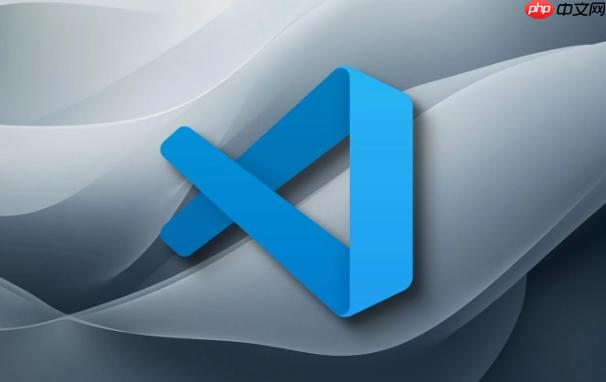
如何开启空白字符显示
VSCode 默认是不显示空白字符的,但只需修改一个设置就可以让它们“现形”。
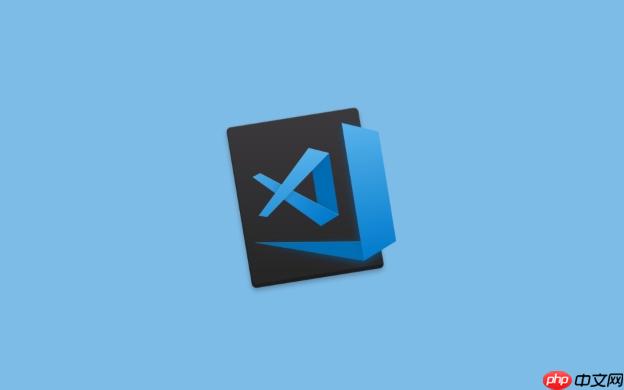
- 打开 VSCode 设置:可以通过菜单栏点击 File > Preferences > Settings(windows/linux)或 Code > Preferences > Settings(Mac)
- 搜索关键词 render whitespace
- 勾选 Editor: Render Whitespace 或者手动添加配置 “editor.renderWhitespace”: “all”
这样一来,所有空格和 Tab 字符都会以小点和箭头的形式出现在编辑器中,方便你查看和调整。
小提示:如果你不想看到所有空白字符,也可以将设置改为 “boundary”,这样只会在单词之间显示,不会在行首和行尾显示。
为什么你应该启用这个功能
有时候代码看起来没问题,但运行出错,问题可能就出在缩进上。python 这类对缩进敏感的语言尤其需要注意这一点。
- 能清晰分辨空格和 Tab 的使用,避免混用导致的格式混乱
- 在团队协作中更容易统一代码风格
- 快速发现多余的空格或换行,保持代码整洁
比如你在写一段 Python 函数的时候,看似整齐的缩进其实混用了空格和 Tab,这时候启用这个功能就能一眼看出问题所在。
快捷键与自定义样式(小技巧)
除了通过设置界面开启,还可以使用快捷键快速切换:
- 使用快捷键 Ctrl + (Windows/Linux)或 Cmd + (Mac)可以快速打开或关闭空白字符的显示
此外,如果你想调整空白字符的颜色或样式,可以通过修改主题或自定义 css 实现,不过这属于进阶操作,一般默认样式已经足够清晰。
基本上就这些,启用空白字符显示虽然只是一个小小的功能,但在日常编码中非常实用,特别是在调试格式问题时能节省不少时间。


















